Bạn có thường xuyên gặp phải tình trạng pin laptop cạn kiệt sau khi chỉ đặt máy ở chế độ ngủ (Sleep)? Chế độ ngủ đông (Hibernate) trên Windows chính là một giải pháp thay thế tuyệt vời trong những tình huống này, giúp bảo toàn năng lượng và công việc của bạn một cách hiệu quả, bất chấp những hiểu lầm phổ biến về nó.
Chế Độ Ngủ Đông Hoạt Động Như Thế Nào Trên Máy Tính?
Giống như chế độ tắt máy (Shut Down), ngủ đông (Hibernate) cũng là một trạng thái năng lượng trên hệ điều hành Windows. Tuy nhiên, thay vì tắt hoàn toàn hệ thống, tùy chọn này sẽ lưu toàn bộ trạng thái hiện tại của hệ thống, bao gồm tất cả các ứng dụng đang mở, tài liệu chưa lưu và tiến trình, vào ổ đĩa lưu trữ của bạn. Khi bạn khởi động lại máy tính lần tới, hệ thống sẽ khôi phục chính xác từ điểm bạn đã dừng lại.
Điều này mang lại thời gian khởi động nhanh hơn đáng kể, vì thay vì phải khởi động lại Windows, bật tất cả các tiến trình hệ thống và khởi chạy lại chương trình, máy tính của bạn chỉ đơn giản là tiếp tục công việc đang dang dở. Điều quan trọng cần lưu ý là chế độ này khác với chế độ ngủ (Sleep). Khi máy tính ở chế độ Sleep, nó vẫn ở trạng thái năng lượng thấp và tiếp tục tiêu thụ một lượng pin nhất định. Với chế độ ngủ đông, máy tính sẽ tắt hoàn toàn sau khi đã lưu trạng thái hiện tại.
 Laptop Windows màu đen trên bàn trắng, thể hiện sự gọn gàng và hiện đại của thiết bị công nghệ.
Laptop Windows màu đen trên bàn trắng, thể hiện sự gọn gàng và hiện đại của thiết bị công nghệ.
Chế độ ngủ đông trên PC khá tương đồng với tính năng khởi động nhanh (Fast Startup) mà Windows đã tích hợp từ phiên bản Windows 8. Fast Startup lưu kernel hệ thống và các driver vào một tệp ngủ đông của Windows có tên là Hiberfil.sys, cho phép thời gian khởi động nhanh hơn. Trong khi đó, ngủ đông lại lưu toàn bộ trạng thái hệ thống, vì vậy bạn có cảm giác như chưa từng tắt máy.
Khi Nào Nên Sử Dụng Chế Độ Ngủ Đông (Hibernate)?
Nếu bạn đã bật Fast Startup trên PC chạy Windows 10 hoặc 11 của mình, thực chất bạn đã và đang sử dụng một phần cơ chế của chế độ ngủ đông. Tuy nhiên, nếu bạn chủ động muốn đưa máy tính vào chế độ ngủ đông, thời điểm tốt nhất là khi bạn biết mình sẽ không sử dụng máy trong một thời gian nhưng lại không muốn pin bị cạn kiệt.
Ví dụ, khi bạn đang làm việc dở dang và cần di chuyển, hoặc chờ đợi tại một địa điểm công cộng mà không có nguồn điện. Thay vì đặt máy vào chế độ ngủ (Sleep) và lo lắng về việc hết pin, bạn có thể đưa máy vào chế độ ngủ đông. Khi quay lại, bạn chỉ cần mở máy, và mọi thứ sẽ trở lại đúng như lúc bạn rời đi. Đây là lựa chọn lý tưởng cho người dùng laptop thường xuyên di chuyển, cần bảo toàn pin và trạng thái làm việc.
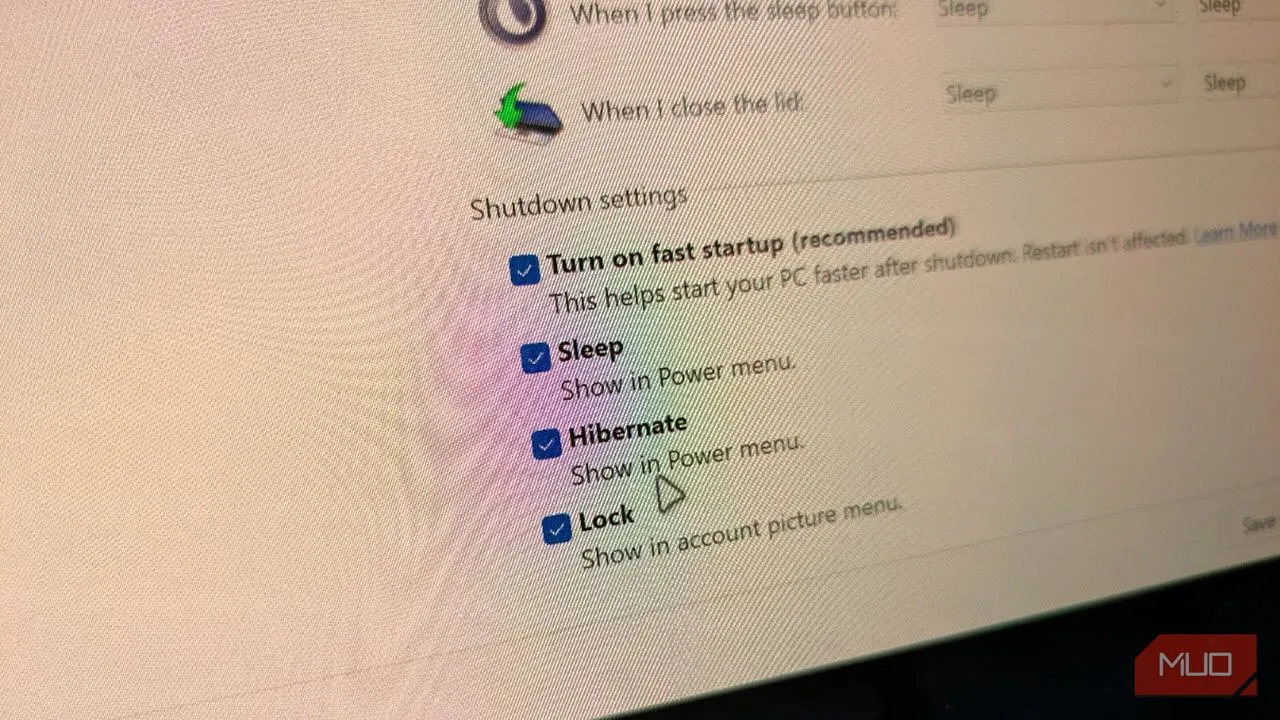 Cài đặt tùy chọn nguồn trên Windows, nơi người dùng có thể điều chỉnh chế độ ngủ đông và các tùy chọn tắt máy khác.
Cài đặt tùy chọn nguồn trên Windows, nơi người dùng có thể điều chỉnh chế độ ngủ đông và các tùy chọn tắt máy khác.
Nếu bạn thường xuyên đi làm, di chuyển giữa các lớp học, hoặc chỉ đơn giản là nghỉ ngơi một lát khỏi máy tính, hãy mạnh dạn sử dụng chế độ ngủ đông. Khi bạn quay lại, bạn sẽ có thể tiếp tục công việc chỉ trong vài giây. Tuy nhiên, nếu bạn đã kết thúc công việc trong ngày, việc tắt máy hoàn toàn (Shut Down) hàng ngày vẫn là một ý tưởng tốt để máy tính được nghỉ ngơi.
Sử Dụng Chế Độ Ngủ Đông Thường Xuyên Có Gây Hại Cho Máy Tính?
Có rất nhiều thông tin trái chiều trên internet cho rằng chế độ ngủ đông có thể gây hại cho hệ thống máy tính của bạn. Những tin đồn này xuất phát từ việc cho rằng nếu bạn sử dụng chế độ ngủ đông liên tục, các tệp rác và tạm thời sẽ tích tụ trong bộ nhớ máy tính, đồng thời sử dụng chu kỳ đọc/ghi của ổ SSD, làm giảm tuổi thọ của nó.
Trên thực tế, nếu bạn cảm thấy tốc độ khởi động của PC bị chậm, một lần khởi động lại (Restart) thường sẽ giúp khắc phục vấn đề. Về tác động đến tuổi thọ của ổ SSD, đây là một lượng không đáng kể trừ khi bạn đang đưa máy vào chế độ ngủ đông hàng chục lần mỗi ngày – trong trường hợp đó, tôi khuyên bạn nên dùng chế độ ngủ (Sleep) thay thế.
Hãy nhớ rằng khi bạn tiếp tục sử dụng chế độ ngủ đông hàng ngày, tệp Hiberfil.sys dùng để lưu trạng thái ngủ đông sẽ dần tăng kích thước. Điều này có nghĩa là bạn sẽ đọc và ghi một tệp ngày càng lớn từ ổ SSD mỗi khi khởi động hệ thống. Điều này có thể gây ra một số vấn đề, và cuối cùng, một số chương trình có thể bắt đầu gặp sự cố khi bạn khôi phục hệ thống từ trạng thái ngủ đông. Tuy nhiên, như đã đề cập, một lần khởi động lại máy tính định kỳ sẽ khắc phục hầu hết các vấn đề đó.
Chế độ ngủ đông là một tùy chọn quản lý năng lượng trên máy tính Windows mà ít được nhắc đến. Tuy nhiên, nó có thể cực kỳ hữu ích trong một số tình huống nhất định, miễn là bạn thường xuyên tắt máy hoặc khởi động lại PC định kỳ. Đừng ngần ngại khám phá và tận dụng tính năng này để tối ưu hóa trải nghiệm sử dụng máy tính của bạn.